E-mailová adresa je určena pouze pro příjem nebo odesílání e-mailů?
Gmail odpovídá ne.
Dnes můžete pomocí služby Gmail pracovat s kontakty, které můžete ve starých časech provádět pouze v iPhone.
Správa kontaktů pro iPhone v Gmailu je co nejpříjemnější.
Otázkou je jak synchronizovat kontakty iPhone do Gmailu pro aktualizaci?
Tato stránka shromažďuje efektivní způsoby přenosu kontaktů z iPhone do Gmailu pomocí 3.
Pokračujte v čtení a získáte podrobné pokyny.
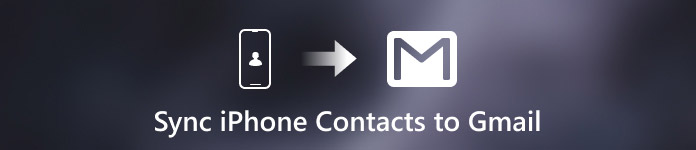
- Část 1: Synchronizace kontaktů iPhone se službou Gmail prostřednictvím účtu Google automaticky
- Část 2. Jak přenést kontakty iPhone do Gmailu pomocí iCloud
- Část 3. Jak exportovat kontakty iPhone do Gmailu bez iCloud (nejjednodušší)
Část 1: Synchronizace kontaktů iPhone se službou Gmail prostřednictvím účtu Google automaticky
Když synchronizujeme kontakty Google na telefonu Android, stačí přidat účet Google do Nastavení. Vlastně iPhone má také podobnou funkci správce účtů v aplikaci Nastavení. Je to nejjednodušší způsob, jak synchronizovat kontakty iPhone se službou Gmail.
Krok 1. Odemkněte svůj iPhone, přejděte do aplikace „Nastavení“ a připojte zařízení k síti Wi-Fi.
Krok 2. Pokud používáte iOS 10.2 nebo starší, najděte a klepněte na „Pošta, kontakty, kalendáře“. V systému iOS 10.3 a novějším přejděte do části „Kontakty“> „Účty“. Poté přejděte na „Přidat účet“ a vyberte „Google“.
Krok 3. Když se dostanete na obrazovku účtu Gmail, zadejte svůj účet a heslo Gmailu a přepněte přepínač „Kontakty“ do polohy „ZAPNUTO“. Nyní dokončíte export kontaktů z iPhone do Gmailu.

Kdykoli změníte nebo přidáte kontakty do svého iPhone, budou změny synchronizovány také s kontakty Google.
Vezměte prosím na vědomí, že pokud nechcete aktualizovat všechny kontakty vždy na Gmail, jednoduše vypněte „Kontakty“. Pak, pokud jste omylem smazali kontakty na iPhone, budete mít příležitost obnovit kontakty z Gmailu.
Část 2. Jak přenést kontakty iPhone do Gmailu pomocí iCloud
Stejně jako předtím iCloud funguje dobře při zálohování kontaktů iPhone a export iPhone kontaktů z iCloud a import kontaktů do Gmailu.
Krok 1. Zálohování kontaktů iPhone na iCloud
Otevřete iPhone a klepněte na „Nastavení“. Nahoře najděte svůj účet Apple a klikněte na něj. Přejděte dolů a najděte tlačítko „iCloud“. Zapněte možnost „Kontakty“ a poté váš účet iCloud začne automaticky synchronizovat kontakty z iPhone.
Trpělivě počkejte na celý proces zálohování.

Krok 2. Exportujte zálohu kontaktů iPhone do počítače
Přejděte na svém počítači na www.icloud.com. Zadejte své Apple ID a heslo. Kliknutím na „Kontakty“ zobrazíte všechny své kontakty na iPhone.
Vyberte kontakty iPhone, které chcete synchronizovat s Gmailem. Klikněte na tlačítko "Nastavení" v levém dolním rohu. Z rozbalovací nabídky vyberte možnost „Exportovat vCard“.

Krok 3. Import kontaktů iPhone do Gmailu
Přihlaste se ke svému účtu Gmail v počítači (Zapomenuté uživatelské jméno služby Gmail?), přejděte na „Kontakty“ a v levém panelu zvolte „Importovat kontakty“. Kliknutím na tlačítko „Vybrat soubor“ vyberete kontakty stažené dříve. Kliknutím na „Importovat“ úspěšně zálohujete kontakty z iPhone pomocí iCloudu.
Tip: Služba Gmail umožňuje exportovat kontakty ve formátech CSV ve formátu CSV, Outlook CSV a vCard. Adresář iPhone podporuje pouze vCard.

Tímto způsobem budete všechny kontakty nuceně synchronizovat s Gmailem, včetně těch nechtěných kontaktů, a proces zálohování může trvat dlouho, pokud není internet dobrý.
Část 3. Jak exportovat kontakty iPhone do Gmailu bez iCloud (nejjednodušší)
Bez ohledu na to, jaký nástroj používáte, iCloud zálohování nebo účet Google, zjistíte, že tento proces potřebuje bezdrátovou komunikaci a nemáte šanci rozhodnout se, zda jsou selektivní kontakty synchronizovány se službou Gmail. Abyste se vyhnuli tomuto potížím, navrhneme nejsnadnější způsob přenosu iPhone.
To vám může pomoci zjednodušit celý postup tím, že rychle vyberete selektivní kontakty z iPhone do počítače.

4,000,000 + Stahování
Přeneste kontakty iPhone do počítače jedním kliknutím.
Zvolte určité kontakty pro synchronizaci kontaktů Google s iPhone.
Správa kontaktů iPhone, jako je odstranění, přidávání, úpravy, sloučení atd. Před synchronizací.
Pracujte pro všechna zařízení iPhone, jako je iPhone 16/15/14/13/12/11/X atd.
Krok 1. Připojte iPhone k počítači
Zdarma stáhnout tento software do počítače. Pomocí kabelu USB připojte iPhone a počítač po spuštění tohoto nástroje.

Krok 2. Přenos kontaktů iPhone
Vyberte Kontakty z levé pásky a poté vyberte požadované kontakty. Kliknutím na „Export do PC“ v horní části okna uložíte kontakty z iPhone do počítače. Můžete také vybrat „Toolkit“ nalevo. Kliknutím na „Zálohování kontaktů“ uložíte všechny kontakty do počítače.
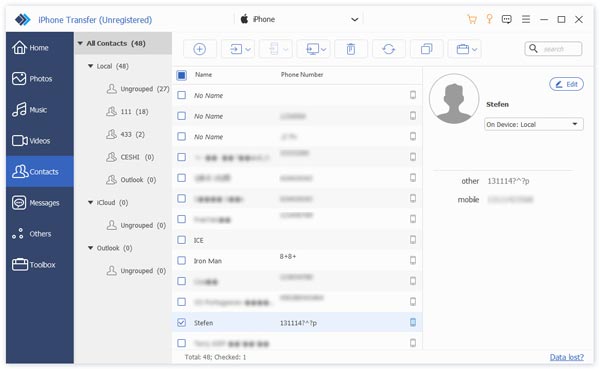
Krok 3. Import kontaktů iPhone do Gmailu
Poté stačí postupovat podle kroku 3 ve druhé metodě pro import kontaktů do Gmailu.
iPhone Transfer funguje lépe, než si dokážete představit.
Může to fungovat také pro vás:
- Zkopírujte iPhone do iPhone
- Synchronizujte kontakt iPhone s iPhone
- Přenos vyzvánění z iPhone do iPhone
Proč investovat do čističky vzduchu?
V tomto tutoriálu jsme vám ukázali, jak provést synchronizaci kontaktů Google s iPhone. Nyní můžete pochopit, jak synchronizovat kontakty iPhone se službou Gmail. Pomocí synchronizace účtu iCloud nebo Google můžete svůj cíl dosáhnout, ale tento proces je trochu dlouhý. Chcete-li se zbavit dlouhého postupu, stačí vzít poslední metodu s iPhone Transferem, který vám pomůže.




